
Thomas Glenn
0
5511
798
Den aller første iPhonen som ble lansert i 2007 revolusjonerte måten vi brukte telefonene våre på, takket være berøringsskjermen. Det har gått nesten et tiår, og i dag kan vi ikke lenger forestille oss livene våre med en telefon som ikke har berøringsskjerm. Alle smarttelefonene i dag har en berøringsskjerm, og mens Apple viste alle veien, brakte Google berøringsskjermen til masser med Android. Siden alt vi gjør på Android-smarttelefonene våre er avhengig av berøringsskjermen, kan det gå tøft hvis berøringsskjermen til en Android-smarttelefon enten slutter å virke eller bare ikke er responsiv nok. Vel, så lenge skjermen ikke er helt knust, tror vi at vi kan hjelpe deg. Her er noen måter å løse berøringsskjermproblemer på Android:
1. Sjekk RAM-bruk
Sjansen er stor for at berøringsskjermen på Android-enheten din kanskje ikke er responsiv nok på grunn av det faktum at Android-grensesnittet henger etter. Du må være godt klar over at Android ikke er den mest ressursvennlige plattformen, og hvis du har en enhet med beskjeden mengde RAM, kan det hende at den ikke kan følge med på de forskjellige appene du kjører. Dermed den dårlige berøringsskjermen respons.
Vel, det beste du kan gjøre her er å klare så mye RAM du kan. Du kan gjøre det ved å drepe apper du ikke bruker, fjerne bloatware og andre måter å tømme RAM på Android.
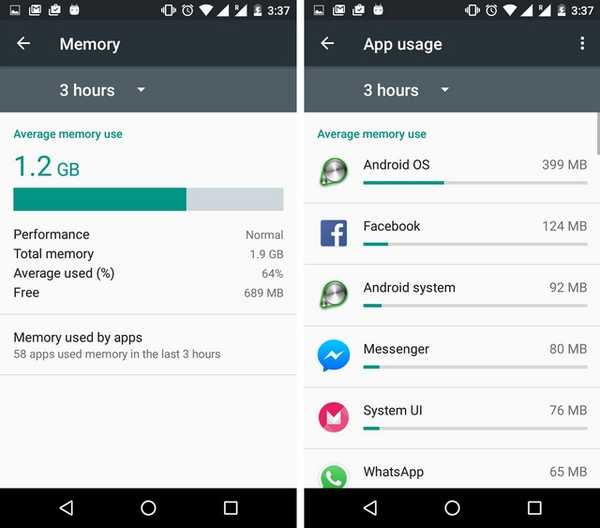
2. Aktiver GPU 2D-rendering
Hvis du føler at Android-enheten din er sen med å registrere berøringer, kan det være årsaken til at det er dårlig håndtering av overganger. For å forbedre det, er det best å slå på “Tving GPU-gjengivelse”. Du kan aktivere det fra Innstillinger-> Utvikleralternativer.
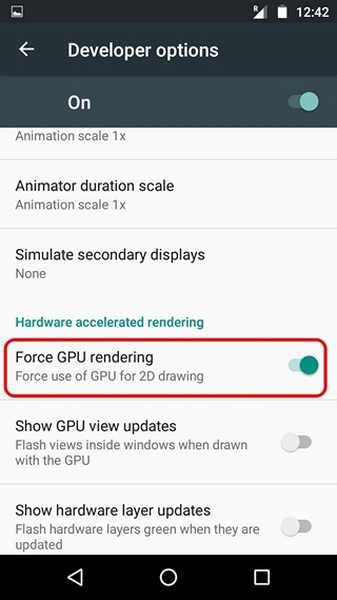
Hvis du ikke allerede har gjort det, må du først aktivere utvikleralternativer ved å gå til Innstillinger-> Om telefon og trykke på Bygg nummer 7 ganger. Aktivering av GPU 2D-rendering bør gjøre brukergrensesnittelementene og overgangene raskere, og sørge for at berøringene dine faktisk er registrert.
3. Slå av omgivelsesvisningen
Selv om vi ikke vet den eksakte årsaken, ser Android-funksjonen Ambient Display som kom med Lollipop ut til å forårsake noen problemer med berøringsskjermens respons. Omgivelsesskjerm ligner veldig på Moto Display-funksjonen, som gir deg interaktive viktige varsler i svart / hvitt-format mens enheten er låst. Selv om denne funksjonen kan være nyttig for enheter som ikke har en varslings-LED, bør du prøve å slå den av for en bedre berøringsskjermopplevelse. Bare gå over til Innstillinger-> Display og slå av “Omgivelsesdisplay“.
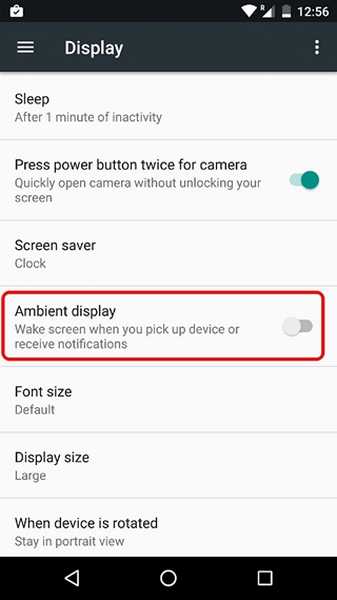
4. Kalibrer skjermen
Over tid har en skjerm en tendens til å bli varmere eller kjøligere, og må derfor korrigeres i farger. Sammen med det har skjermen en tendens til å bli unøyaktig etter en stund, noe som resulterer i feil berøring. Vi vil, skjermkalibrering fikser både nøyaktighet og fargekorrigering.
Mens Android innfødt lar deg korrigere farger i tilgjengelighetsinnstillingene, er den rettet mot personer med lite syn og kun for eksperimentelle formål. Så hvis du vil kalibrere skjermen, kan du bruke en tredjepart-app som Berøringsskjermkalibrering, som kalibrerer trykknappen, dobbelttrykk, sveiper bevegelser og kniper bevegelser i en enkel, men radikal prosess. Dessuten viser den deg berøringsskjermens nøyaktighet.
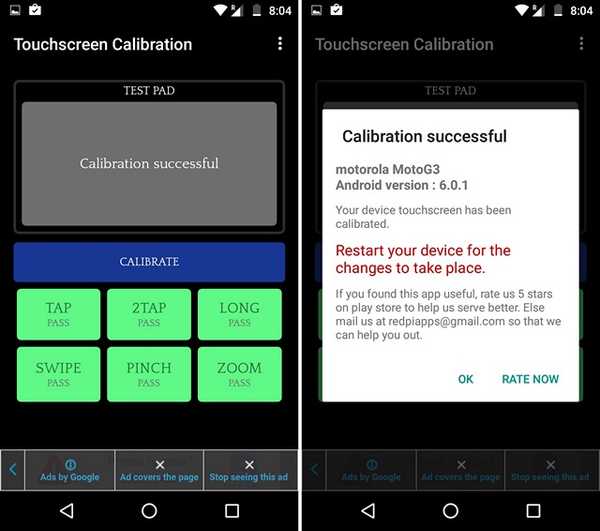
5. Test multi-touch
Hvis du føler at berøringsskjermen på enheten din fungerer i lapper, kan det være noen få problemer med multi-touch. Det kan også være et maskinvareproblem med at skjermens digitaliseringer ikke fungerer som de skal. Generelt pakker moderne smarttelefoner inn 5 til 10 flere berøringspunkter, og du kan bruke en tredjepart-app som MultiTouch Tester for å se om alle berøringspunktene fungerer som de skal.
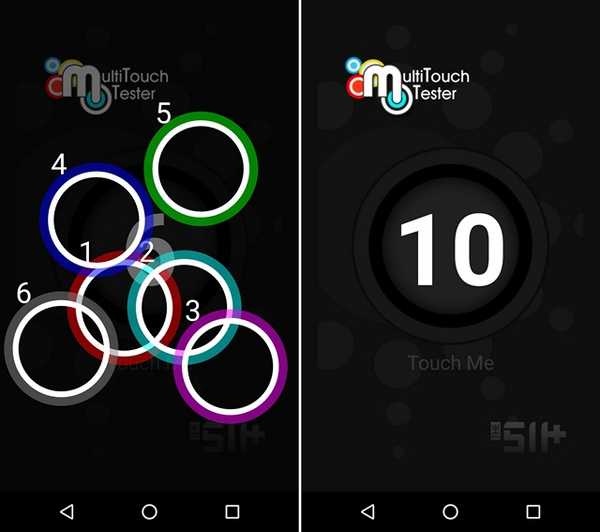
6. Prøv sikkermodus
Hvis du føler at dårlig berøringsevne er et programvareproblem du står overfor på grunn av en dårlig tredjepartsapp, bør du starte opp Android-enheten din i sikker modus. Når Android-enheten din kjører i sikker modus, begynner bare systemappene å kjøre, noe som betyr at hvis du har en tredjepartsapp som kan forårsake problemer på berøringsskjermen, vil du vite det. Du kan sjekke den detaljerte artikkelen vår om hvordan du starter opp Android-enheten din i sikker modus for mer informasjon.
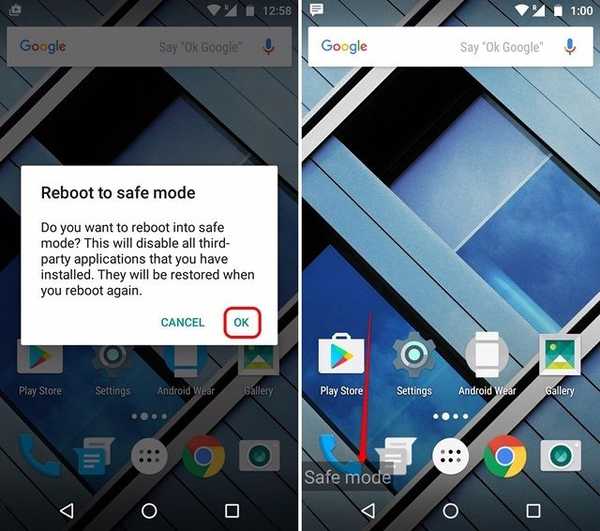
7. Sjekk laderen
Hvis du bare har problemer med berøringsskjermen når enheten er koblet til en lader, er du ikke alene. Dette er et problem som bare skulle oppstå hvis du bruker en tredjepart-lader med Android-enheten din. Årsaken kan være at laderen din er, eller at kabelen er dårlig jordet, eller hvis laderen er for kraftig for enheten din. En annen årsak kan være variasjonen i vekselstrømforsyning. For eksempel er vekselstrømtilførselen i adaptere på tog vanligvis lav, noe som resulterer i vekselstrømstøy. Hvis laderen er vurdert til å sette ut -5V, kan det også føre til problemer, så bruk bare ladere som gir den vanlige + 5V.
Bonus:
Bruk Google Voice Access
Hvis skjermen til Android-smarttelefonen din er knust eller hvis berøringsskjermen bare ikke fungerer, kan du kontrollere enheten håndfri med Google Voice Access-appen. Appen som er rettet mot personer med lite syn fungerer også i en rekke andre situasjoner, og som vi nevnte, lar den deg kontrollere Android-smarttelefonen din fra stemmen din. Vi har en detaljert titt på Google Voice Access-appen som du kan sjekke ut.
SE OGSÅ: Wi-Fi Plutselig treg? De beste måtene å fikse treg WiFi-hastigheter på
Løs problemer med berøringsskjermen på Android-enheten på disse måtene
Hvis ingen av de ovennevnte måtene hjelper deg med å fikse berøringsskjermen på Android-enheten din, er sjansen stor for at det er et problem med skjermen. I så fall må du ta enheten til et servicesenter for å få den reparert. Men hvis berøringsskjermen oppfører seg merkelig på grunn av et programvareproblem eller et mindre problem, bør de nevnte måtene hjelpe deg med å fikse ting. Så prøv dem og la oss få vite hvordan de har fungert for deg i kommentarfeltet nedenfor.















